发布时间:2024-06-05 11: 22: 00
在网络管理员和开发者的日常工作中,Xshell作为一款强大的终端仿真软件,广泛应用于远程服务器管理。字符编码设置是使用Xshell时非常重要的一步,正确的字符编码能确保终端显示的文本不出现乱码,提升工作效率。本文将详细探讨“xshell字符编码设置 xshell字符编码修改”这一主题,帮助用户更好地掌握和使用Xshell。
一、xshell字符编码设置
在使用Xshell连接远程服务器时,字符编码设置至关重要。字符编码决定了终端显示字符的正确性,尤其在处理多语言环境时。以下是设置字符编码的步骤和注意事项:
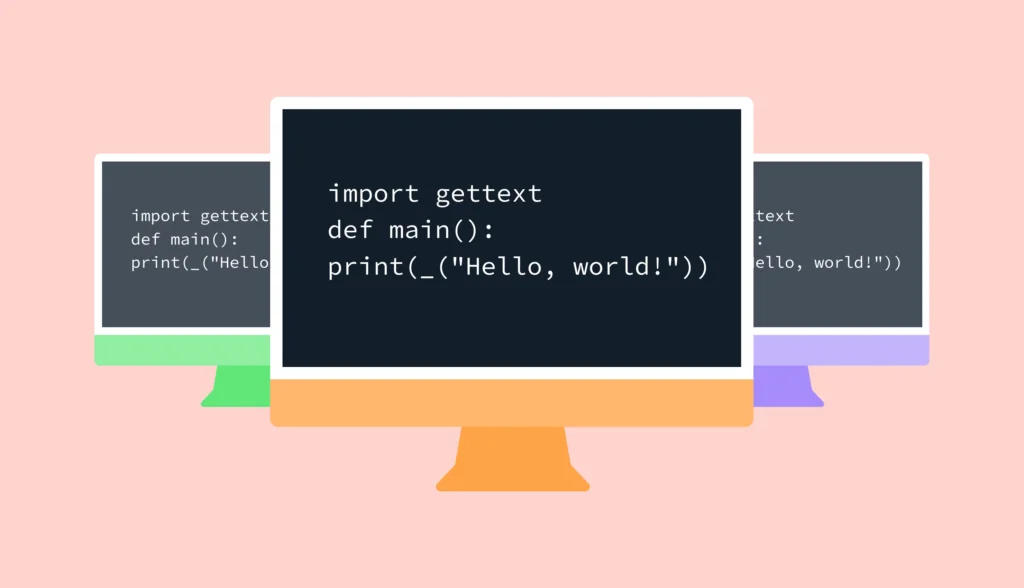
1. 打开Xshell:启动Xshell程序,进入主界面。点击菜单栏中的“文件”,选择“新建”或“打开”已有会话。
2. 进入会话属性:在会话属性对话框中,点击左侧菜单栏中的“终端”选项,找到“字符编码”设置区域。
3. 选择合适的编码:根据远程服务器的操作系统和语言环境,选择相应的字符编码。例如,对于大多数中文环境,可以选择“UTF-8”或“GB2312”。如果不确定,可以先尝试“UTF-8”,它是目前最常用和兼容性最好的编码。
4. 保存设置:确认选择后,点击“确定”保存设置。如果需要对多次连接使用相同的设置,可以选择“保存为默认值”,以便下次连接时自动应用。
二、xshell字符编码修改
有时,用户可能会遇到需要修改字符编码的情况,例如连接不同类型的服务器或更改显示语言。以下是修改字符编码的方法和步骤:
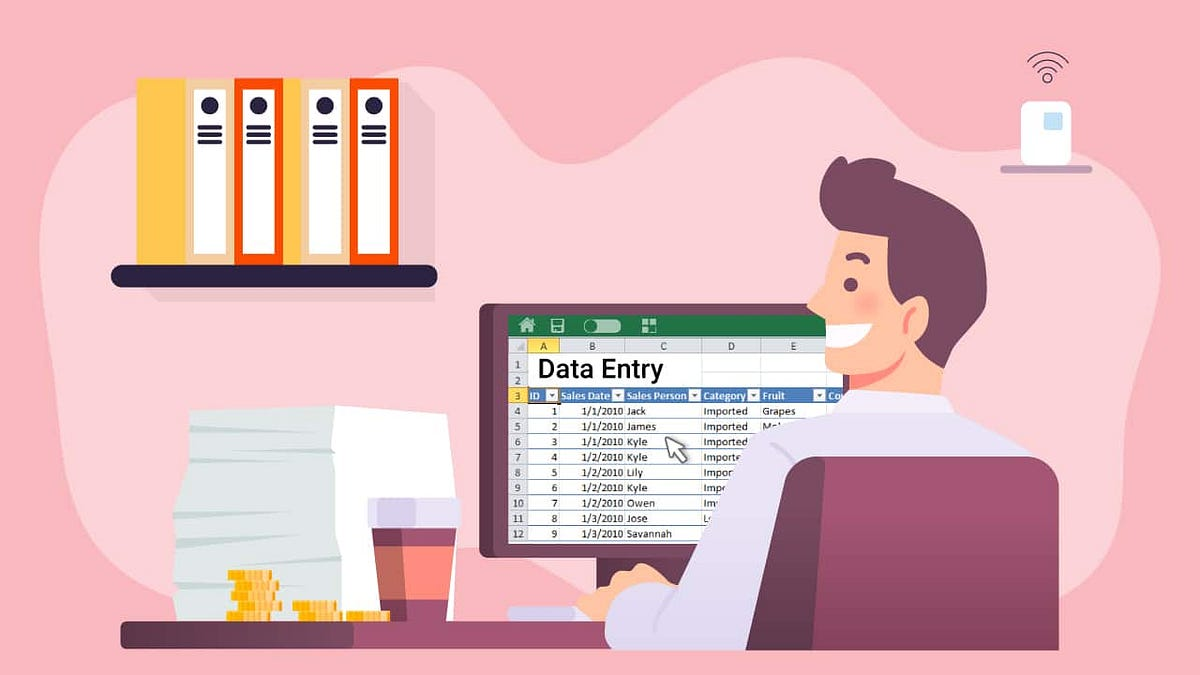
1. 打开会话属性:连接到服务器后,点击Xshell界面右上角的“会话”按钮,选择“属性”,进入会话属性设置页面。
2. 调整字符编码:在“终端”选项中找到“字符编码”设置区域,选择新的字符编码。例如,从“GB2312”修改为“UTF-8”或其他合适的编码。
3. 应用修改:确认新的编码设置后,点击“确定”保存修改。建议断开当前连接并重新连接,以确保新的编码生效并检查显示是否正常。
4. 调试和确认:连接成功后,检查终端显示的文本是否正常。如果依然出现乱码,可以尝试其他字符编码,或者检查服务器端的字符编码配置是否正确。
三、xshell支持哪些终端远程
Xshell不仅支持多种字符编码设置,还支持多种终端远程连接,广泛应用于各种操作系统和服务器环境。以下是Xshell支持的一些主要终端远程连接:

1. SSH(Secure Shell):SSH是Xshell最常用的连接方式,支持加密通信,确保数据传输的安全性。用户可以通过SSH连接Linux、Unix和其他类Unix操作系统的服务器。
2. TELNET:虽然TELNET的安全性不如SSH,但在一些内部网络环境中,TELNET仍然被广泛使用。Xshell提供对TELNET协议的全面支持,方便用户进行远程管理。
3. RLOGIN:RLOGIN是一种传统的远程登录协议,Xshell支持RLOGIN连接,适用于某些特定环境下的远程控制。
4. SFTP和SCP:这两种协议用于安全文件传输。Xshell集成了SFTP和SCP功能,用户可以方便地在本地和远程服务器之间传输文件,确保文件传输的安全性和完整性。
总结起来,Xshell作为一款功能强大的终端仿真软件,通过正确设置字符编码,可以有效避免乱码问题,提升工作效率。此外,Xshell还支持多种远程连接协议,为用户提供了灵活的远程管理解决方案。在实际使用过程中,用户可以根据具体需求,选择和修改字符编码,以获得最佳的使用体验。
展开阅读全文
︾